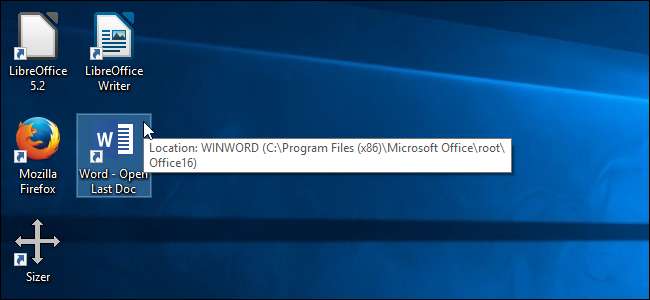
Pokud pracujete na dlouhém dokumentu v aplikaci Word, pravděpodobně jej budete často otevírat, dokud nebude dokončen. Místo otevření aplikace Word na úvodní obrazovce a následného otevření souboru jej můžete automaticky otevřít v posledním dokumentu, na kterém jste pracovali.
Existují dva způsoby, jak toho dosáhnout, a my vám oba ukážeme.
Možnost jedna: Vytvořte speciální zkratku
První možností je vytvořit samostatnou zkratku se speciálním přepínačem, který otevře poslední dokument, který byl otevřen v aplikaci Word. Kdykoli použijete tuto zkratku, otevře se Word v nejnovějším dokumentu.
Nejprve budeme muset vytvořit zástupce aplikace Word. Podle toho přejděte do jednoho z následujících adresářů jakou verzi Office používáte .
Slovo 2013:
C: \ Program Files (x86) \ Microsoft Office \ root \ Office15 \ WINWORD.EXE
Slovo 2016:
C: \ Program Files (x86) \ Microsoft Office \ root \ Office16 \ WINWORD.EXE
POZNÁMKA: Použijte
Programové soubory (x86)
v cestě, pokud používáte 32bitovou verzi Wordu v 64bitovém operačním systému. Jinak použijte
Programové soubory
namísto.
Pravým tlačítkem klikněte na soubor WINWORD.EXE a přejděte na Odeslat> Plocha (vytvořit zástupce).
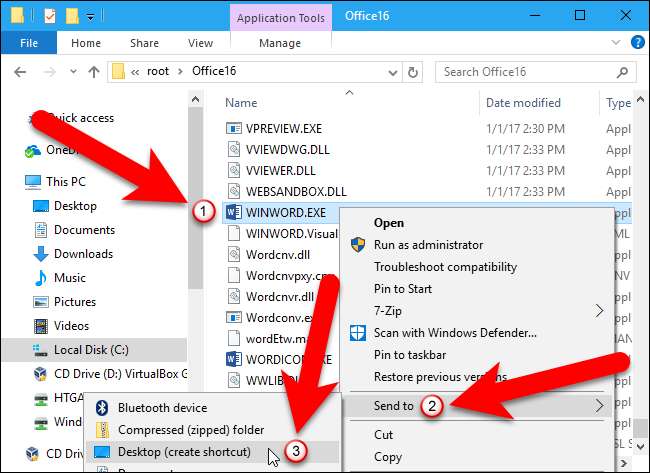
Klepněte pravým tlačítkem na novou zkratku a vyberte Vlastnosti.
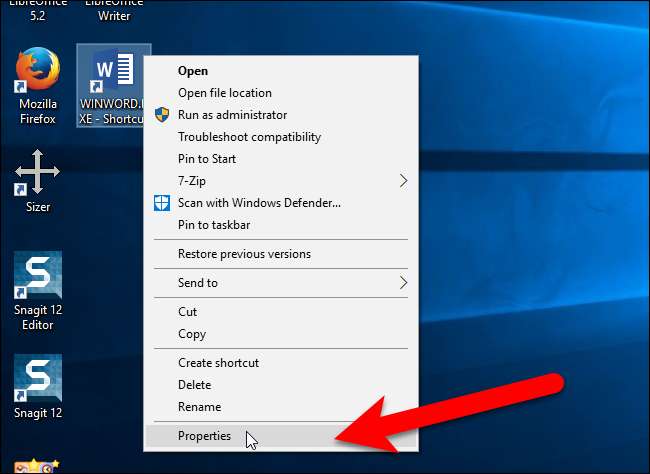
V editačním poli Cíl umístěte kurzor za aktuálně existující cestu (zachováte uvozovky) a zadejte mezeru a poté následující:
/ mfile1
Kliknutím na „OK“ změnu uložíte.

Změňte název zástupce a označte, že se otevře naposledy otevřený dokument.
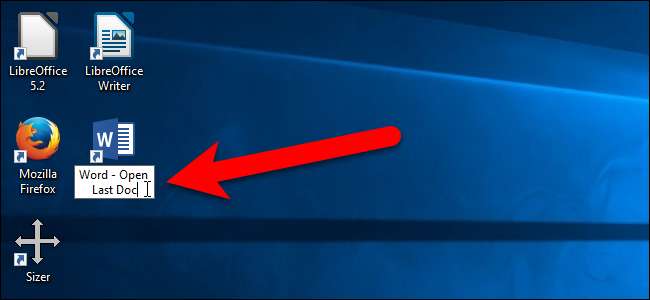
Od této chvíle můžete poklikáním na tuto zkratku otevřít nejnovější dokument, ať už je jakýkoli.
Možnost dvě: Použijte dialogové okno Spustit nebo Pole Hledat / Cortana
Možná nechcete na plochu přidat další zástupce. V takovém případě můžete otevřít nejnovější dokument v aplikaci Word pomocí pole Hledat / Cortana nebo Spustit. Chcete-li použít pole Hledat / Cortana, klikněte na ikonu Cortana na hlavním panelu (nebo na ikonu Hledat, pokud máte zakázaná Cortana ) a do pole zadejte následující:
winword.exe / mfile1
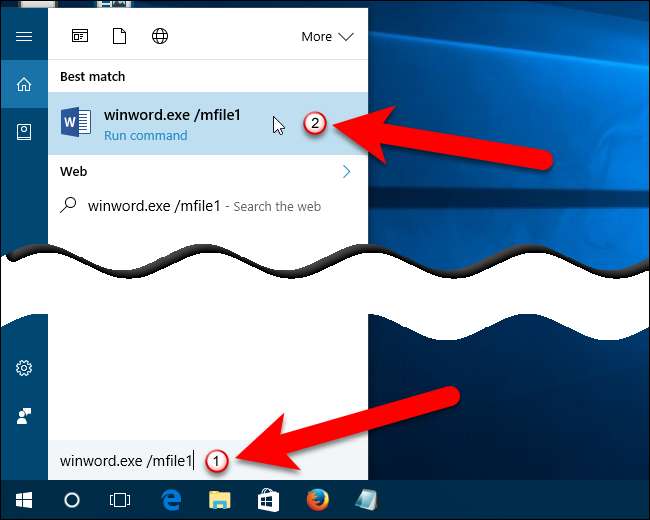
Chcete-li pomocí dialogového okna Spustit otevřít nejnovější dokument v aplikaci Word, stiskněte klávesu Windows + R a zadejte stejný příkaz (
winword.exe / mfile1
) v poli Otevřít. Poté klikněte na „OK“.
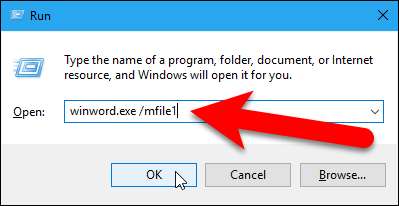
Chcete-li automaticky otevírat další dokumenty v seznamu MRU (Most Lastly Used), použijte po nich jiné číslo
/ mfile
v editačním poli Cíl nebo v příkazu zadaném v poli Hledat / Cortana nebo v dialogovém okně Spustit. Například pro otevření předposledního souboru, který jste použili, přidejte
/ mfile2
namísto
/ mfile1
.







